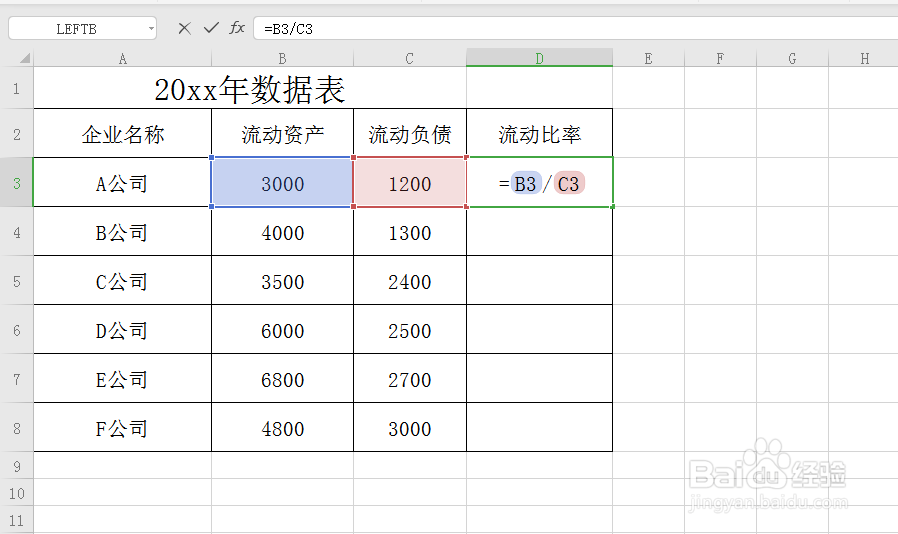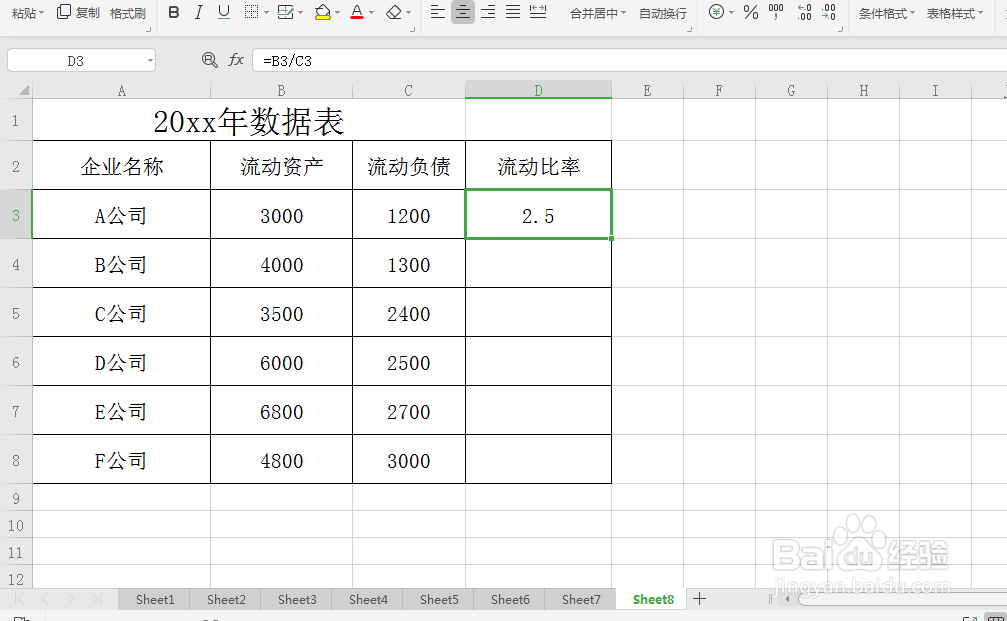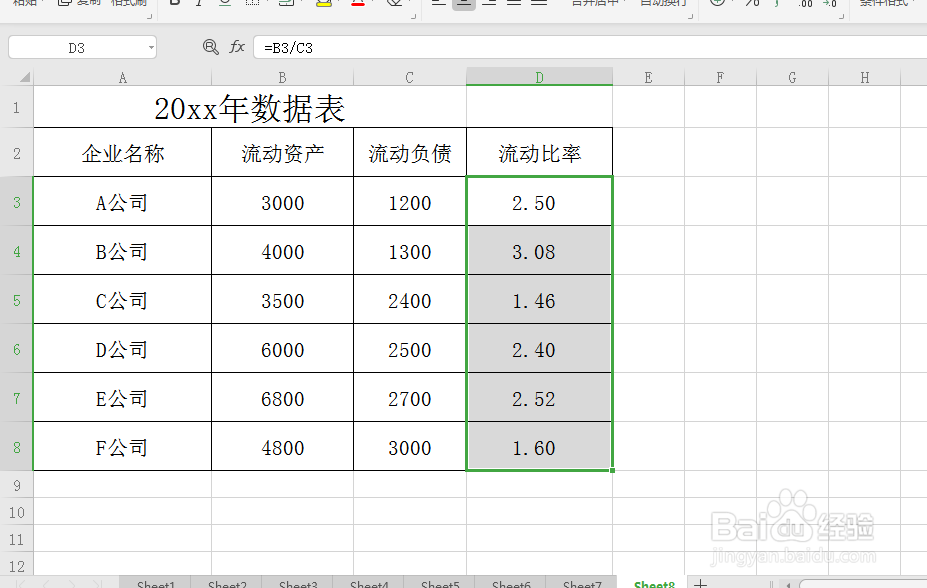1、如图所示,打开“20xx年数据表”,含有“企业名称“、“流动资产”及“流动负债”等信息,我们现在需要根据这些财务数据快速计算出各企业的流动比率。
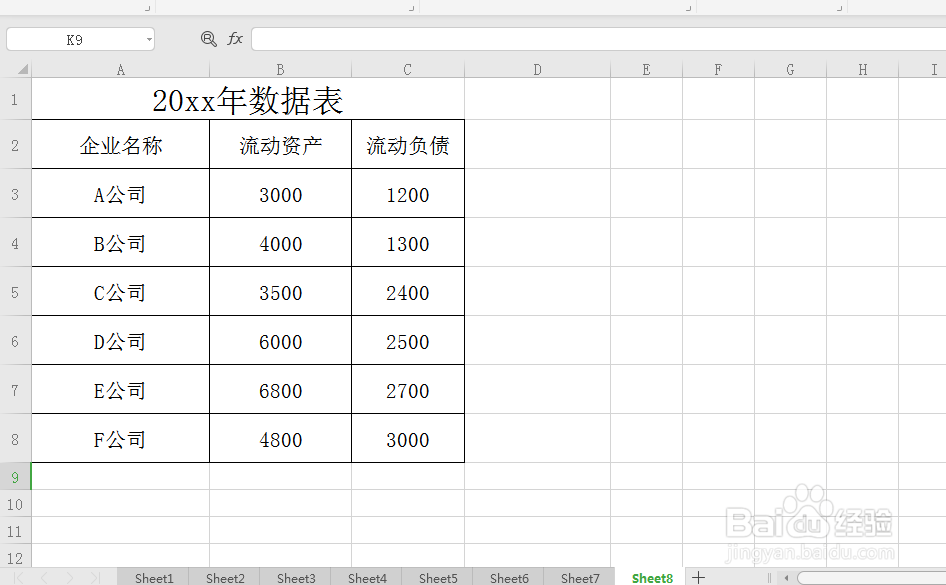
2、单击选中“流动负债”右边的单元格并输入“流动比率”,然后按住鼠标左键往下拉到表格底部。选中该列,如图所示:
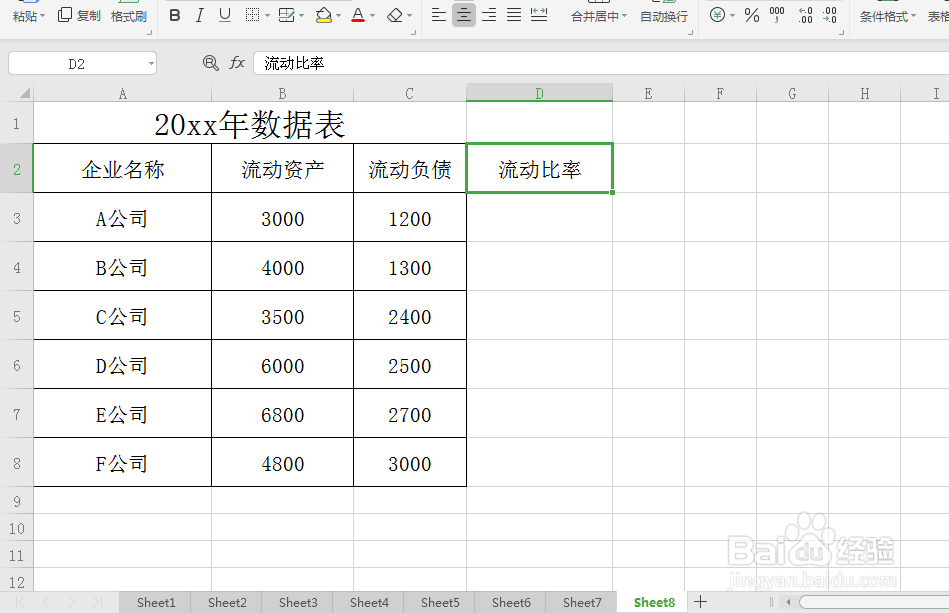
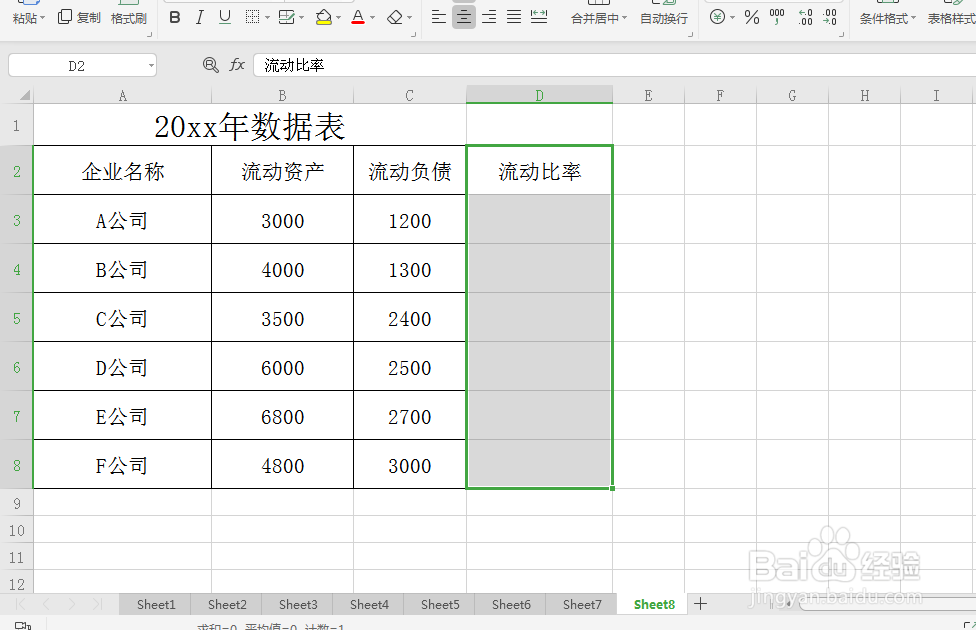
3、按键盘上的Ctrl+1键,进入单元格格式对话框。单击选择边框选项下预置下的外边框(O)和内部(I),然后单击确定,为“流动比率”一列添加边框。
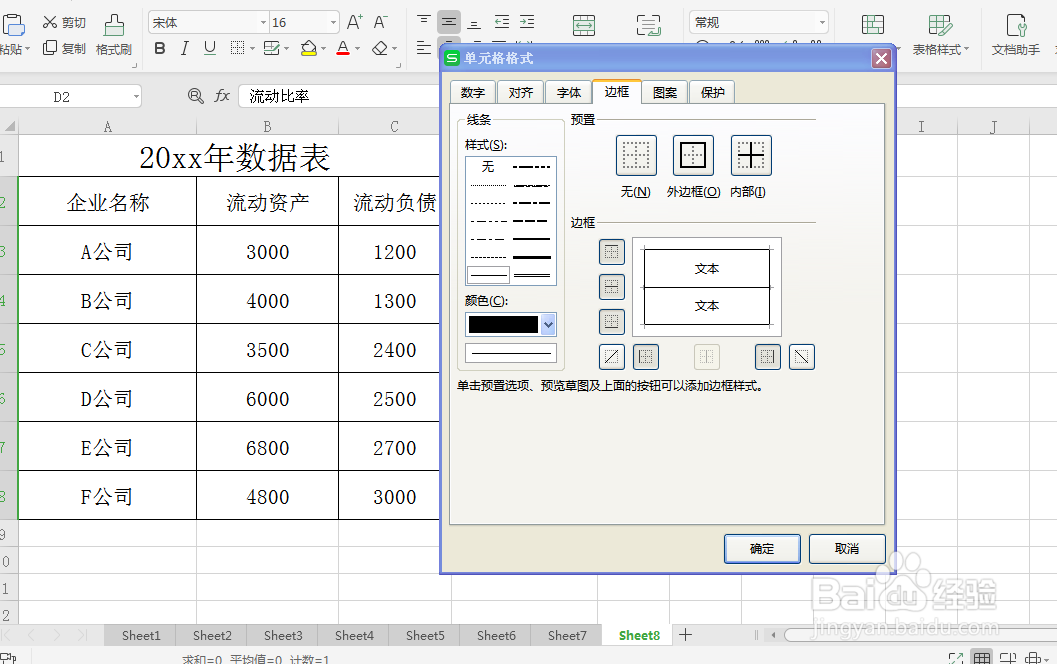
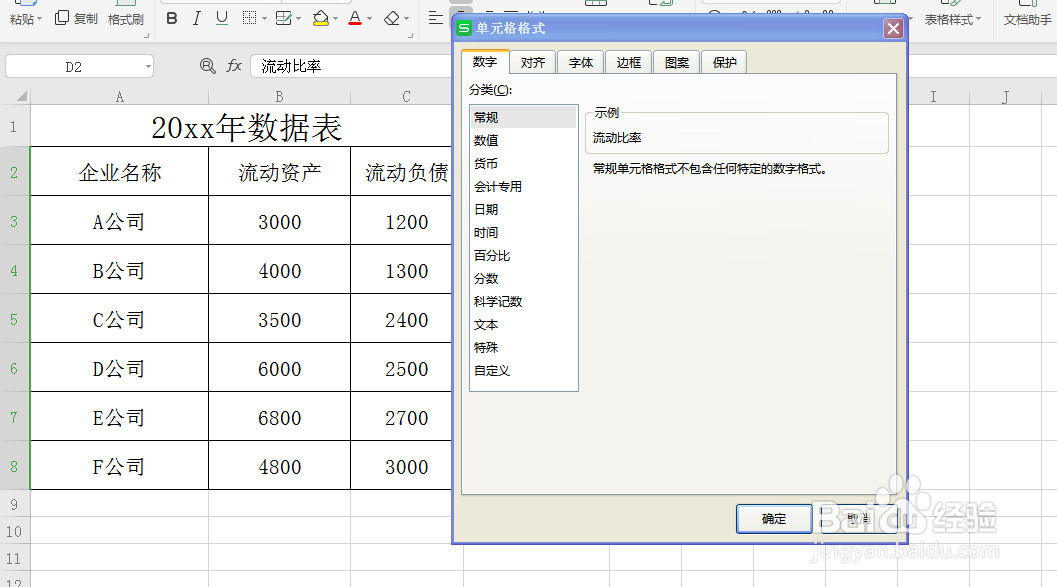
4、单击“流动比率”列下的第一个单元格,然后在单侍厚治越元格内输入公式=B3/C3,然后按enter键,即可计算出第一个企业的流动比率,如图所示。单吁炷纪顼击选中第一个企业的流动比率,将鼠标放在该单元格右下角,当鼠标变为实心+时,按住鼠标左键不放往下拉到表格底部,即可计算出各企业的流动比率。如图所示: